如何配置JVisualVM远程监控Tomcat程序请参考:http://hiandroidstudio.blog.51cto.com/5902332/1795310
1、配置JMX访问文件
# cd $CATALINA_HOME/conf/ # cp $JAVA_HOME/jre/lib/management/jmxremote.password.template jmxremote.password # chmod 700 jmxremote.password (一定注意这个文件默认是不可写的) # vi $CATALINA_HOME/conf/jmxremote.password 在最下面添加一个用户(第一个是用户名 第二个是密码) fox 123456 # chmod 400 jmxremote.password (要求该文件是任何用户均不可写的) # cp $JAVA_HOME/jre/lib/management/jmxremote.access jmxremote.access # vi jmxremote.access (该文件是对jmx用户的授权) 到最后一行 将 monitorRole readonly controlRole readwrite 注释 更改为 # monitorRole readonly # controlRole readwrite 然后在最后添加一行 fox readwrite # chmod 400 jmxremote.access
2、 配置Tomcat启动参数
# cd $CATALINA_HOME/bin # vi catalina.sh 找到以下一行 # ----- Execute The Requested Command ----------------------------------------- 在其上方添加一段脚本 加在最后的目的是要沿用之前的JAVA_OPTS和CATALINA_HOME变量设置(特别是堆内存参数设置) 网上文章说法有直接设置JAVA_OPTS的 不过这样设置在stop的时候会有异常抛出 虽然不影响使用 (参数意义依次是: -Dcom.sun.management.jmxremote 启用JMX远程监控 -Dcom.sun.management.jmxremote.port=9004 使用端口9004(可随意指定只要不冲突) -Dcom.sun.management.jmxremote.authenticate=true 远程连接需要密码认证 -Dcom.sun.management.jmxremote.ssl=false 不使用SSL(SSL我试了多次都没有配置成功:P 暂时不开启) -Dcom.sun.management.jmxremote.access.file=$CATALINA_HOME/conf/jmxremote.access 使用指定的JMX帐号授权文件 -Dcom.sun.management.jmxremote.password.file=$CATALINA_HOME/conf/jmxremote.password 使用指定的JMX帐号文件)
重新启动远程Java程序后,再次配置JVisualVM JMX连接就好了。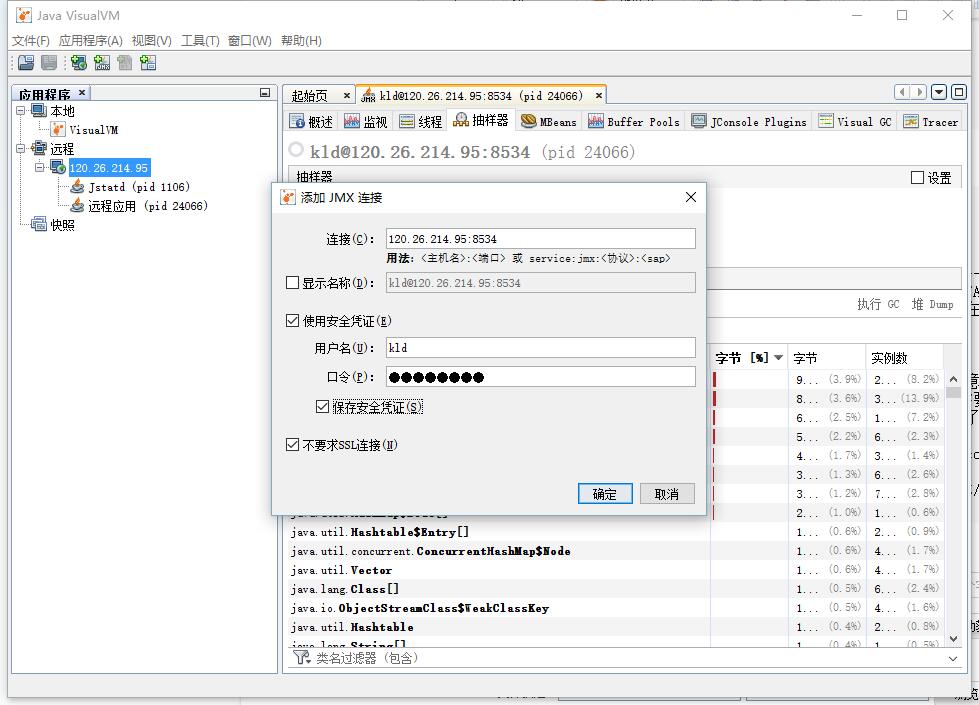
本文出自 “Hiandroid工作室” 博客,请务必保留此出处http://hiandroidstudio.blog.51cto.com/5902332/1795340
使用JVisualVM 远程监控Tomcat程序中使用JMX鉴权访问
原文地址:http://hiandroidstudio.blog.51cto.com/5902332/1795340